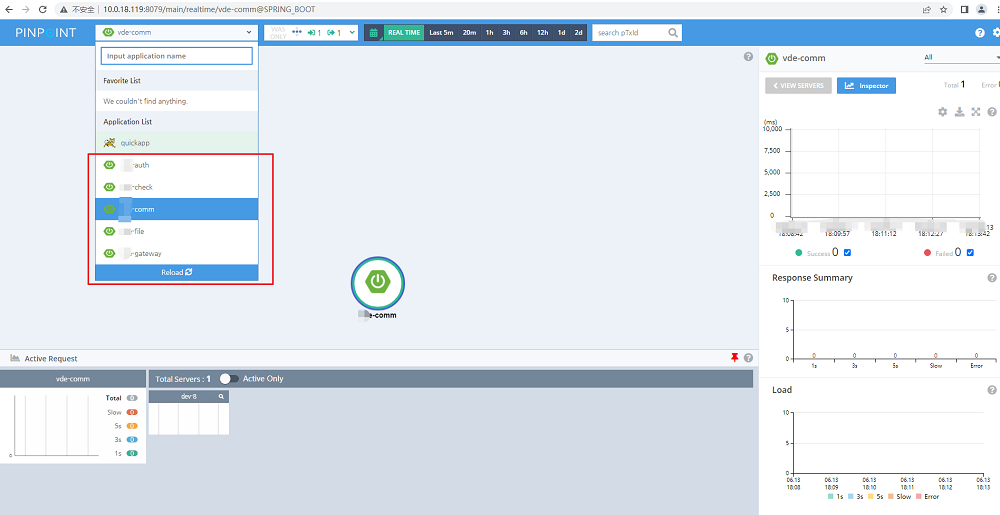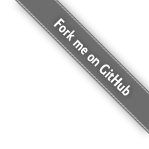通过Docker快速安装Pinpoint
文章目录
简要记录如何基于docker-compose的方式安装Pinpoint,以及基于Dockerfile与Jenkins流水线将项目添加到Pinpoint中进行实时监控。
docker-compose安装
按照下述指令安装docker-compose:
# 下载安装docker-compose
curl -L https://get.daocloud.io/docker/compose/releases/download/1.29.2/docker-compose-`uname -s`-`uname -m` > /usr/local/bin/docker-compose
# 将其设置为可执行
chmod +x /usr/local/bin/docker-compose
# 验证是否安装正确
docker-compose version
Pinpoint安装与测试
-
在终端执行下述指令下载
Pinpoint全家桶并解压该文件wget https://github.com/pinpoint-apm/pinpoint-docker/archive/refs/tags/2.2.2.tar.gz tar -zxvf 2.2.2.tar.gz -
进入该目录,可发现其把相关的组件都下载完毕

-
在该目录下创建一个名为
start.sh的脚本文件,写入如下内容#!/bin/bash docker-compose up -d zoo1 zoo2 zoo3 pinpoint-quickstart pinpoint-hbase pinpoint-agent pinpoint-web pinpoint-collector -
执行下述命令启动
Pinpoint全套的服务bash start.sh若一切正常约5-10秒左右就会启动完毕,执行输出类似如下(第一次执行时会下载相关的镜像,此时耗时较长)
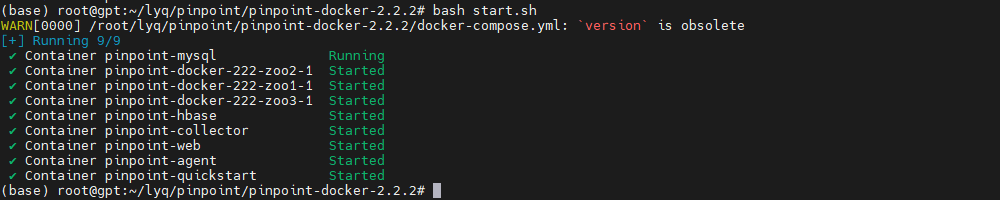
-
Pinpoint默认的服务器端口在pinpoint-web下的.env配置文件中,默认值为8079,可根据实际情况修改
-
在浏览器中输入
http://IP:8079若出现类似如下界面,则表示Pinpoint安装成功!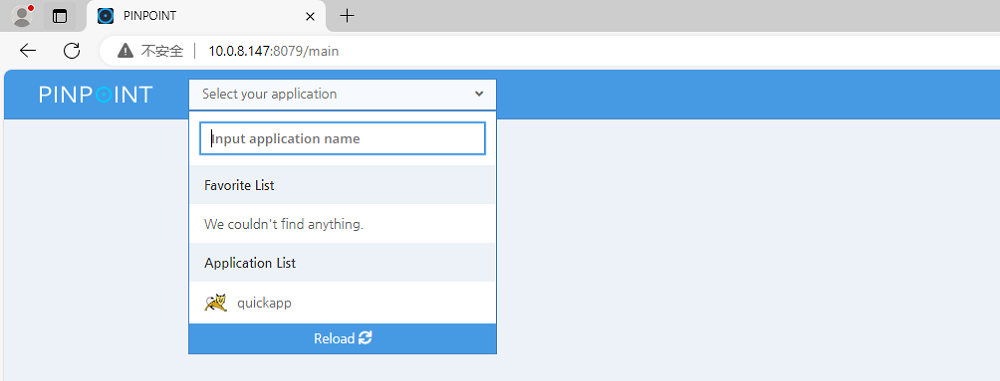
-
若想关闭
Pinpoint服务,同样可在该目录下创建一个名为stop.sh的脚本,写入如下内容,然后执行该脚本即可#!/bin/bash docker-compose down zoo1 zoo2 zoo3 pinpoint-quickstart pinpoint-hbase pinpoint-agent pinpoint-web pinpoint-collector
将新系统接入Pinpoint
目前的接入方案是在通过Jenkins部署时,通过脚本的方式自动替换相关的文件,然后打包部署,流程图如下
flowchart LR
start_deploy((开始部署)) --> clone_code[下载代码]
git[(代码仓库)] --> |Git|clone_code[下载代码]
clone_code[下载代码] --> compile_code[编译代码]
compile_code -->|shell脚本| repalce_dockerfile[替换Dockerfile]
nginx_folder[(Nginx目录)] --> |直接访问文件地址|download_pinpoint
download_pinpoint[下载Pinpoint] -->|通过wget下载| config_pinpoint[修改Pinpoint配置]
config_pinpoint -->|移动到当前代码目录|repalce_dockerfile
repalce_dockerfile --> docker_build[镜像构建]
docker_build --> docker_deploy[服务部署]
docker_deploy --> deploy_finish((部署完毕))
style start_deploy fill:#75efb9,stroke:#333
style deploy_finish fill:#75efb9,stroke:#333
相关的参考配置如下:
-
利用
Nginx搭建一个静态的文件下载服务器,核心配置如下server { listen 8788; server_name zip-download; location ~.*\.(gz|zip)$ { root /root/idp/; # 自动创建目录文件列表为首页 autoindex on; # 自动首页的格式为html autoindex_format html; # 关闭文件大小转换 autoindex_exact_size off; # 按照服务器时间显示文件时间 autoindex_localtime on; default_type application/octet-stream; # 开启零复制。默认配置中,文件会先到nginx缓冲区,开启零复制后,文件跳过缓冲区,可以加快文件传输速度。 sendfile on; # 限制零复制过程中每个连接的最大传输量 sendfile_max_chunk 1m; # tcp_nopush与零复制配合使用,当数据包大于最大报文长度时才执行网络发送操作,从而提升网络利用率。 tcp_nopush on; # 启用异步IO,需要配合direcio使用 # aio on; # 大于10MB的文件会采用直接IO的当时进行缓冲读取 directio 10m; # 对齐文件系统块大小4096 directio_alignment 4096; # 启用分块传输标识 chunked_transfer_encoding on; # 文件输出的缓冲区大小为128KB output_buffers 4 32k; } location / { root html; index index.html index.htm; } error_page 500 502 503 504 /50x.html; } -
在
Docker镜像构建时,添加上Pinpoint相关的配置,Dockerfile内容如下FROM openjdk:8-jdk LABEL maintainer=lucumt@gmail.com RUN mkdir -p /home/xxxx WORKDIR /home/xxxx ARG DEPLOY_NAME ARG PRODUCT_PHASE ARG NODE_PORT ENV PARAMS1="${DEPLOY_NAME}.jar" ENV PARAMS2="--server.port=${NODE_PORT} --spring.application.name=${DEPLOY_NAME} --spring.profiles.active=${PRODUCT_PHASE}" RUN /bin/cp /usr/share/zoneinfo/Asia/Shanghai /etc/localtime && echo 'Asia/Shanghai' >/etc/timezone ARG PROJECT_VERSION ENV BUILD_FILE="${DEPLOY_NAME}/target/${DEPLOY_NAME}-${PROJECT_VERSION}.jar" RUN echo "build file version: ${BUILD_FILE}" COPY ${BUILD_FILE} /home/xxxx/${PARAMS1} COPY pinpoint /home/xxxx/pinpoint RUN ls # 添加Pinpoint相关的依赖 ENV AGENT="-javaagent:/home/xxxx/pinpoint/pinpoint-bootstrap-1.8.5.jar -Dpinpoint.agentId=${PRODUCT_PHASE} -Dpinpoint.applicationName=${DEPLOY_NAME}" ENTRYPOINT ["/bin/sh","-c","java ${AGENT} -Dfile.encoding=utf8 -jar ${PARAMS1} ${PARAMS2}"] -
在
Jenkins中采用Shell脚本对Dockerfile进行替换并打包,对应的流水线代码如下,其核心为通过profiler.collector.ip指定Pinpoint服务器的IP地址,对于SpringBoot项目,将actuator健康检查的接口屏蔽掉,避免在Kubernetes等环境下干扰使用stage('镜像构建') { agent none steps { container('maven') { sh ''' if [ ${PRODUCT_PHASE} = 'dev-8' ]; then echo "部署的脚本模块为comm 且需要下载pinpoint" wget -nv http://aeectss.xxxx.local:8788/pinpoint/pinpoint-agent-1.8.5.tar.gz mkdir pinpoint tar -xf pinpoint-agent-1.8.5.tar.gz -C pinpoint rm -rf pinpoint-agent-1.8.5.tar.gz sed -i "s/profiler.collector.ip=127.0.0.1/profiler.collector.ip=10.0.18.119/g" pinpoint/pinpoint.config sed -i "s/profiler.tomcat.excludeurl=\\/aa\\/test.html, \\/bb\\/exclude.html/profiler.tomcat.excludeurl=\\/comm\\/actuator\\/health/g" pinpoint/pinpoint.config #cat pinpoint/pinpoint.config cd kubesphere rm Dockerfile mv Dockerfile_Pinpoint Dockerfile cd .. fi ''' script { deployNameList.each{ env.DEPLOY_NAME = it env.NODE_PORT = nodePortMapp[it] env.JAVA_OPTS = javaOptsMapp[it] sh '''docker build -f kubesphere/Dockerfile \\ -t $DEPLOY_NAME-$PRODUCT_PHASE:$BUILD_TAG \\ --build-arg DEPLOY_NAME=$DEPLOY_NAME \\ --build-arg PROJECT_VERSION=$PROJECT_VERSION \\ --build-arg NODE_PORT=$NODE_PORT \\ --build-arg JAVA_OPTS="$JAVA_OPTS" \\ --build-arg PRODUCT_PHASE=$PRODUCT_PHASE .''' } } } } }
实际访问效果如下,可发现在主页中能够显示相关项目